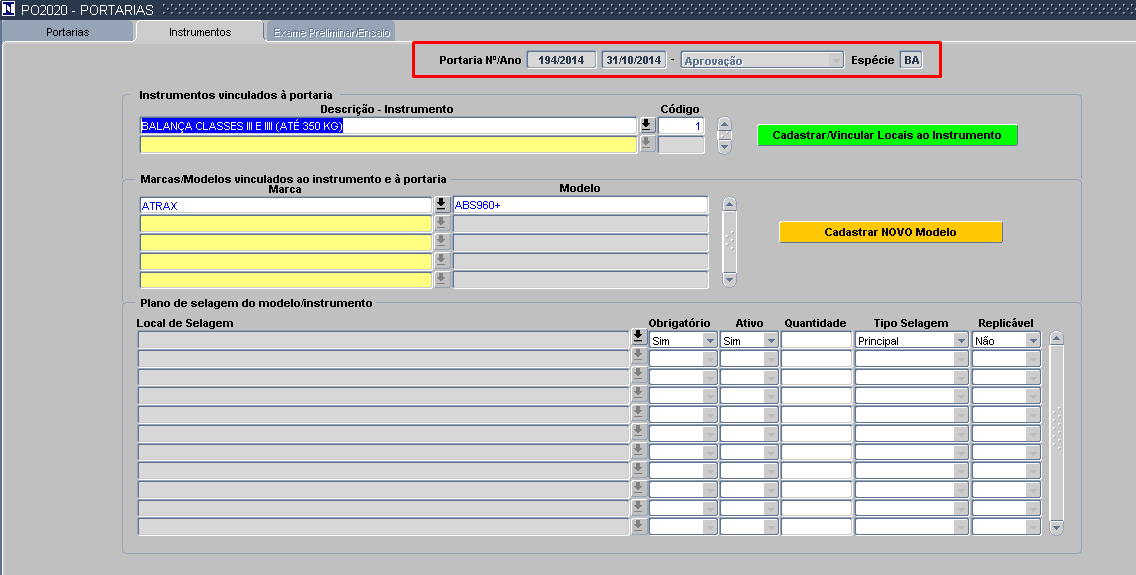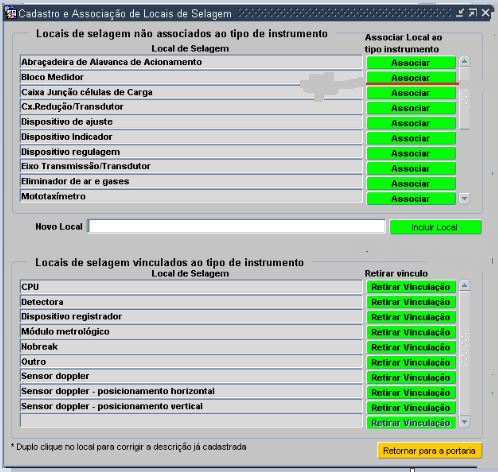Mudanças entre as edições de "11.1.2 - Portarias (PO2020)"
| Linha 14: | Linha 14: | ||
<div id="I1"></div> | <div id="I1"></div> | ||
| − | + | <br> | |
| − | [[File:Aplicações8.JPG|frame|center| | + | [[File:Aplicações8.JPG|frame|center|300px|Imagem 1]] |
| − | [[File: | + | <br> |
| − | [[File: | + | [[File:PO2020_OS4650.png|frame|center|300px|Imagem 2]] |
| + | <br> | ||
| + | [[File:PO2020_OS4650_1.png|frame|center|300px|Imagem 3]] | ||
<br> | <br> | ||
É possível cadastrar as '''Leis, portarias ou medidas provisórias relacionadas''' as atividades do Inmetro, como aprovação de modelos, regulamentação de produtos e atividades, entre outras necessidades.<br><br> | É possível cadastrar as '''Leis, portarias ou medidas provisórias relacionadas''' as atividades do Inmetro, como aprovação de modelos, regulamentação de produtos e atividades, entre outras necessidades.<br><br> | ||
| − | == | + | == Aba - Portarias == |
| − | -'' '''Código''' '': é gerado, automaticamente pelo SGI<br><br> | + | -'' '''Código''' '': é gerado, automaticamente pelo ''SGI'';<br><br> |
| − | -'' '''Portaria''' '': | + | -'' '''Portaria''' '': deve-se informar o número/ano da portaria neste campo. O Número/Ano/Expedidor não pode ser repetido;<br><br> |
| − | -'' '''Documento''' '': clicando na seta | + | -'' '''Documento''' '': clicando na seta indicativa no campo o usuário pode escolher entre ''Lei'', ''Portaria'' ou ''Medida Provisória'';<br><br> |
| − | -'' '''Expedidor''' '': | + | -'' '''Expedidor''' '': nesta coluna será informado quem expediu o documento clicando na seta indicativa do campo onde o usuário deverá escolher qual o expedidor;<br><br> |
| − | -'' '''Dt. Publicação | + | -'' '''Dt. Publicação''' '': neste campo é informada a data de publicação do documento;<br><br> |
| − | -'' '''Dt. Revogação''' '': se o documento foi revogado por algum motivo a data do ato deve ser | + | -'' '''Dt. Revogação''' '': se o documento foi revogado por algum motivo a data do ato deve ser informada neste campo;<br><br> |
| − | -'' '''Espécie''' '': informar qual o | + | -'' '''Espécie''' '': informar qual o código da espécie de que se trata o documento. Para portarias que atendem mais de um instrumento, informar ''OT'' - ''Outros Instrumentos'';<br><br> |
| − | -'' '''Resumo''' '': neste campo informamos de um modo sintético qual a finalidade do documento | + | -'' '''Resumo''' '': neste campo informamos de um modo sintético qual a finalidade do documento;<br><br> |
| − | -'' '''Caminho''' '': se o documento estiver publicado o link deve ser informado neste campo | + | -'' '''Caminho''' '': se o documento estiver publicado o ''link'' deve ser informado neste campo;<br><br> |
| − | -'' '''Descrição''' '': se tiver mais algum comentário sobre o documento deve ser informado neste campo<br><br> | + | -'' '''Descrição''' '': se tiver mais algum comentário sobre o documento deve ser informado neste campo;<br><br> |
| − | -'' '''Permite Declaração de Conformidade de Instrumentos''' '': se os instrumentos envolvidos nesta portaria podem ter sua conformidade declarada<br><br> | + | -'' '''Permite Declaração de Conformidade de Instrumentos''' '': se os instrumentos envolvidos nesta portaria podem ter sua conformidade declarada;<br><br> |
| − | -'''''Nota''''': | + | -'''''Nota''''': depois de informar os campos acima o usuário deve salvar clicando ''"F10"'' ou no ícone;<br><br> |
| − | + | == Aba - Instrumentos == | |
| + | Ao acessar a aba ''Instrumentos'' os campos "'''Portaria Nº/Ano'''", "'''Data de publicação'''", "'''Tipo'''" e "'''Espécie'''" são automaticamente preenchidos com os dados cadastrados na aba ''Portarias''.<br><br> | ||
| − | -'' '''Descrição/Instrumentos''' '' - | + | -'' '''Descrição/Instrumentos''' '': deve-se informar o tipo de instrumento informado no documento (Lei, Portaria ou Medida Provisória);<br><br> |
| − | -'' '''Marca''' '' | + | -'' '''Marca''' '': neste campo informamos a marca do instrumento;<br><br> |
| − | + | Ao acessar a tela de cadastro de marcas e modelos, se a marca não estiver cadastrada o usuário deve cancelar a consulta, informar o ''Nome'' da marca no campo "Marcas" e pressionar ''F10'';<br><br> | |
[[File:local de selagem10.JPG|400px]] | [[File:local de selagem10.JPG|400px]] | ||
| − | + | <br> | |
ou no | ou no | ||
| − | + | <br> | |
[[File:local de selagem11.JPG|400px]] | [[File:local de selagem11.JPG|400px]] | ||
| + | <br> | ||
| + | -'' '''Modelo''' '': quando informamos a marca, automaticamente, o sistema preenche o modelo, se houver. Caso não exista o usuário terá que informar dando duplo clique no campo ''Marca'' ou clicando no botão '''Cadastrar NOVO Modelo''';<br><br> | ||
| − | + | -'' '''Local de Selagem''' '': lista os locais de selagem vinculados ao instrumento;<br> | |
| − | -'' '''Local de Selagem''' '' | ||
| − | Para verificar esta lista basta | + | Para verificar esta lista basta pressionar o botão com a seta referenciada ao lado do campo.<br> |
| − | Se o local não existe nesta listagem tem que realizar um cadastro | + | Se o local não existe nesta listagem tem que realizar um cadastro pressionando o botão '''Cadastrar/Vincular Locais ao Instrumento'''.<br><br> |
| − | [[File: | + | [[File:PO2020_OS4650_2.png|center|800px]] |
| − | A tela que teremos é esta aonde no box "Locais de selagem '''não''' associados ao tipo de instrumento" teremos todos os locais listados do instrumento. Se for um | + | <br> |
| + | A tela que teremos é esta aonde no box "Locais de selagem '''não''' associados ao tipo de instrumento" teremos todos os locais listados do instrumento. Se for um destes basta pressionar o botão '''Associar''' e, automaticamente, o local será listado no box ''Locais de selagem vinculados ao tipo de instrumentos''.<br> | ||
| − | Se não existir o local neste box basta | + | Se não existir o local neste box basta pressionar o botão '''Incluir local''' e depois pressionar o botão '''Associar'''.<br> |
[[File:local de selagem.JPG|498x498px]] | [[File:local de selagem.JPG|498x498px]] | ||
| − | Se quiser | + | Se quiser desvincular o local do instrumento basta pressionar o botão '''Retirar Vinculação''' e,automaticamente, o local será listado no box "Locais de selagem não associados ao tipo de instrumento".<br> |
| − | -'' '''Obrigatório''''' | + | -'' '''Obrigatório''''': informar se o local de selagem exige que tenha um lacre vinculado;<br><br> |
| − | -'' '''Ativo''''' | + | -'' '''Ativo''''': informar se o local está ativo ou não para o protocolo;<br><br> |
| − | -'' '''Quantidade''''' | + | -'' '''Quantidade''''': informar a quantidade de selos/lacres utilizados neste local para este modelo de instrumento;<br><br> |
| − | -'' '''Tipos de Selagem''''' | + | -'' '''Tipos de Selagem''''': informar se o tipo de selagem é principal ou secundária;<br><br> |
| − | -'' '''Replicável''' '' | + | -'' '''Replicável''' '': informar se o lacre em questão poderá ser replicado para os demais bicos envolvidos com o mesmo instrumento, ou seja, um lacre que envolva vários bicos da bomba medidora.<br><br> |
Edição das 17h36min de 28 de maio de 2021
Introdução
Esta funcionalidade serve para cadastrar Portarias
Barra de Tarefas do SGI
Para ter acesso às informações referentes às funcionalidades da tela, clicar em Introdução ao SGI .
Acesso
Acesso a tela 11.1.2 - Portarias(PO2020), utilizando o caminho indicado na Imagem 1.
É possível cadastrar as Leis, portarias ou medidas provisórias relacionadas as atividades do Inmetro, como aprovação de modelos, regulamentação de produtos e atividades, entre outras necessidades.
Aba - Portarias
- Código : é gerado, automaticamente pelo SGI;
- Portaria : deve-se informar o número/ano da portaria neste campo. O Número/Ano/Expedidor não pode ser repetido;
- Documento : clicando na seta indicativa no campo o usuário pode escolher entre Lei, Portaria ou Medida Provisória;
- Expedidor : nesta coluna será informado quem expediu o documento clicando na seta indicativa do campo onde o usuário deverá escolher qual o expedidor;
- Dt. Publicação : neste campo é informada a data de publicação do documento;
- Dt. Revogação : se o documento foi revogado por algum motivo a data do ato deve ser informada neste campo;
- Espécie : informar qual o código da espécie de que se trata o documento. Para portarias que atendem mais de um instrumento, informar OT - Outros Instrumentos;
- Resumo : neste campo informamos de um modo sintético qual a finalidade do documento;
- Caminho : se o documento estiver publicado o link deve ser informado neste campo;
- Descrição : se tiver mais algum comentário sobre o documento deve ser informado neste campo;
- Permite Declaração de Conformidade de Instrumentos : se os instrumentos envolvidos nesta portaria podem ter sua conformidade declarada;
-Nota: depois de informar os campos acima o usuário deve salvar clicando "F10" ou no ícone;
Aba - Instrumentos
Ao acessar a aba Instrumentos os campos "Portaria Nº/Ano", "Data de publicação", "Tipo" e "Espécie" são automaticamente preenchidos com os dados cadastrados na aba Portarias.
- Descrição/Instrumentos : deve-se informar o tipo de instrumento informado no documento (Lei, Portaria ou Medida Provisória);
- Marca : neste campo informamos a marca do instrumento;
Ao acessar a tela de cadastro de marcas e modelos, se a marca não estiver cadastrada o usuário deve cancelar a consulta, informar o Nome da marca no campo "Marcas" e pressionar F10;

ou no

- Modelo : quando informamos a marca, automaticamente, o sistema preenche o modelo, se houver. Caso não exista o usuário terá que informar dando duplo clique no campo Marca ou clicando no botão Cadastrar NOVO Modelo;
- Local de Selagem : lista os locais de selagem vinculados ao instrumento;
Para verificar esta lista basta pressionar o botão com a seta referenciada ao lado do campo.
Se o local não existe nesta listagem tem que realizar um cadastro pressionando o botão Cadastrar/Vincular Locais ao Instrumento.
A tela que teremos é esta aonde no box "Locais de selagem não associados ao tipo de instrumento" teremos todos os locais listados do instrumento. Se for um destes basta pressionar o botão Associar e, automaticamente, o local será listado no box Locais de selagem vinculados ao tipo de instrumentos.
Se não existir o local neste box basta pressionar o botão Incluir local e depois pressionar o botão Associar.
Se quiser desvincular o local do instrumento basta pressionar o botão Retirar Vinculação e,automaticamente, o local será listado no box "Locais de selagem não associados ao tipo de instrumento".
- Obrigatório: informar se o local de selagem exige que tenha um lacre vinculado;
- Ativo: informar se o local está ativo ou não para o protocolo;
- Quantidade: informar a quantidade de selos/lacres utilizados neste local para este modelo de instrumento;
- Tipos de Selagem: informar se o tipo de selagem é principal ou secundária;
- Replicável : informar se o lacre em questão poderá ser replicado para os demais bicos envolvidos com o mesmo instrumento, ou seja, um lacre que envolva vários bicos da bomba medidora.